今天给大家安利一款功能强大的国产数据恢复神器-失易得数据恢复软件(原名万能数据恢复大师)。该软件的任何一个界面简洁又不失优雅,功能强大但是操作却简单易懂,支持的设备和平台多种多样。可以恢复Windows、Mac、Android、iOS等多种操作系统的数据,支持FAT12,FAT16,FAT32,NTFS,exFat等常见文件系统。
软件官方介绍:失易得数据恢复软件是一款强大、界面简洁、操作简单的数据恢复工具。能做到轻松恢复已经误删的各类存储卡中的照片等文件,具备强大的磁盘扫描、磁盘诊断、数据恢复、存储卡文件恢复等功能。能够从电脑硬盘、U盘、内存卡、CF卡、SD卡、相机、记忆棒等多种介质中恢复由于误操作删除的,格式化丢失的多种文件类型的文件。并免费预览丢失的文件。
使用失易得数据恢复软件来恢复数据是非常简单的一件事情,大家真正想要做的是在浏览器上搜索并下载安装失易得数据恢复软件。然后运行软件,通过几个简单步骤,就可以把数据恢复出来。我们这里以失易得数据恢复for Windows版为例,具体介绍一下最基础的功能使用流程。
一、运行失易得数据恢复软件,然后进入软件的向导模式界面,向导模式可以很好的引导新手使用该软件的任何功能。比较熟练的用户,可以点击向导模式界面下边的黄色字体【标准模式】切换到标准模式界面。本文以标准模式来介绍软件的基本流程。

二、我们可以把鼠标移动到六大功能模块的任意模块上,可以看到该模块的功能介绍。本文以误删除文件这个最常见的功能为例,点击【误删除文件】,然后进入下一个界面,选择需要恢复文件所在的磁盘或磁盘分区。选择完成,点击【下一步】。
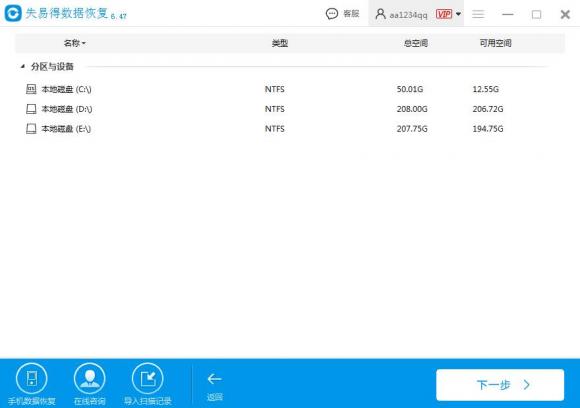
三、这一个界面,我们可以具体选择需要恢复文件的类型,例如我们需要恢复的文件是视频,就可以选择视频。如果我们需要恢复的文件类型比较多,可以默认全选。选择完毕,点击【扫描】按钮开始扫描数据。
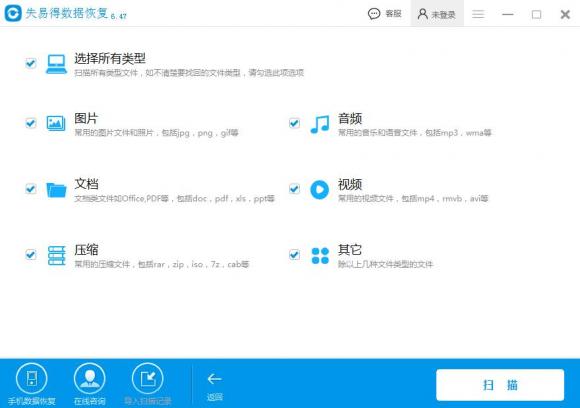
四、扫描完毕(当然扫描过程中也可以),先切换到软件的预览模式,然后通过这个模式快速找到自己需要恢复的文件的缩略图,点击缩略图预览文件的内容看看,如果看到的文件内容是正常的,那么说明该文件基本上是可以恢复出来正常使用的。注意:视频音频文件可以在软件中播放。
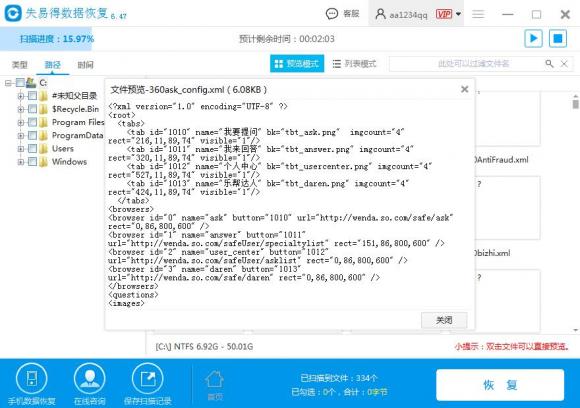
五、勾选已经确认可以恢复并且需要恢复的文件,点击【恢复】按钮,选择好恢复路径,就可以把文件恢复出来了。

以上只是误删除文件恢复功能的基本操作教程,另外其他功能大致与此类似,大家自己可以尝试看看。另外如果你的计算机基础知识比较扎实,喜欢挑战,可以尝试用WinHex来手工恢复数据。
WinHex是款一个很不错的16进制文件编辑与磁盘编辑软件。WinHex以文件小、速度快,功能不输其它的Hex十六进位编辑器工具得到了ZDNet Software Library五颗星最高评价,可做Hex与ASCII码编辑修改,多文件寻替换功能,一般运算及逻辑运算,磁盘磁区编辑(支持FAT16、FAT32和NTFS)自动搜寻编辑,文件比对和分析等功能。
免责声明:本网站内容主要来自原创、合作伙伴供稿和第三方自媒体作者投稿,凡在本网站出现的信息,均仅供参考。本网站将尽力确保所提供信息的准确性及可靠性,但不保证有关资料的准确性及可靠性,读者在使用前请进一步核实,并对任何自主决定的行为负责。本网站对有关资料所引致的错误、不确或遗漏,概不负任何法律责任。任何单位或个人认为本网站中的网页或链接内容可能涉嫌侵犯其知识产权或存在不实内容时,应及时向本网站提出书面权利通知或不实情况说明,并提供身份证明、权属证明及详细侵权或不实情况证明。本网站在收到上述法律文件后,将会依法尽快联系相关文章源头核实,沟通删除相关内容或断开相关链接。
































